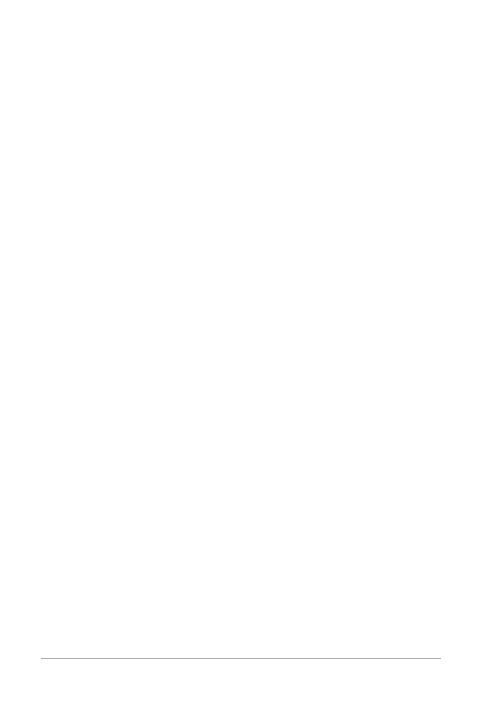
876
Guide d’utilisation de Corel PaintShop Pro X7
Pour optimiser et enregistrer un fichier PNG
Espace de travail Édition
1 Sélectionnez Fichier Exporter Fichier PNG optimisé.
La boîte de dialogue Fichier PNG optimisé s’affiche. Les zones
d’aperçu affichent l’image actuelle à gauche et le fichier PNG à
droite.
2 Cliquez sur l’onglet Couleurs, puis sélectionnez l’une des options
suivantes :
• Avec palette : pour les images composées de 256 couleurs ou
moins.
• Niveaux de gris (8 bits)
• 16,7 millions de couleurs (24 bits)
Si vous sélectionnez la méthode avec palette, vous pouvez choisir
le nombre de couleurs utilisées dans l’image et le niveau de
pseudo-tramage appliqué.
3 Cliquez sur l’onglet Transparence, puis sélectionnez l’un des types
de transparence suivants :
• Aucune transparence : enregistre l’image sans transparence.
• Transparence d’une seule couleur : permet de rendre une
couleur transparente en cliquant sur un échantillon de couleur
ou en cliquant sur une couleur dans l’image, puis en entrant une
valeur dans la zone Tolérance.
• Canal Alpha : utilise la sélection actuelle ou la transparence du
canal Alpha de l’image. Vous pouvez choisir la partie de l’image
qui sera transparente en sélectionnant l’option Transparence
existante (image ou calque), Transparence existante d’un canal
Alpha, À l’intérieur de la sélection actuelle ou À l’extérieur de la
sélection actuelle.
4 Cliquez sur l’onglet Gamma, puis définissez ou entrez une valeur
dans la zone Gamma pour modifier la valeur par défaut.